So beheben Sie die automatische Reparatur konnte Ihren PC nicht reparieren
Veröffentlicht: 2016-08-18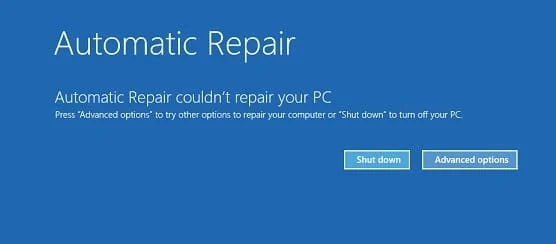
So beheben Sie, dass die automatische Reparatur Ihren PC nicht reparieren konnte: Windows 10 ist das neueste von Microsoft angebotene Betriebssystem, und bei jedem Windows-Upgrade versucht Microsoft sein Bestes, um die Einschränkungen und Mängel verschiedener Probleme zu überwinden, die in früheren Versionen von Windows gefunden wurden. Aber es gibt einige Fehler, die allen Windows-Versionen gemeinsam sind, einschließlich des Startfehlers, der der Hauptfehler ist. Startfehler können bei jeder Windows-Version auftreten, einschließlich Windows 10.
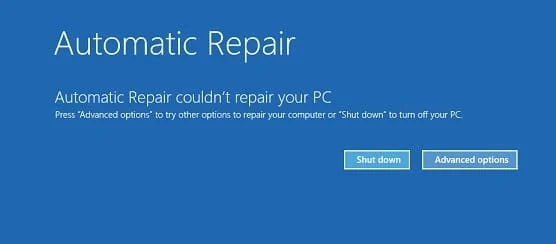
Die automatische Reparatur ist im Allgemeinen in der Lage, den Startfehler zu beheben. Dies ist eine integrierte Option, die mit Windows selbst geliefert wird. Wenn das Windows 10-System nicht gestartet werden kann, versucht die Option „Automatische Reparatur“ , Windows automatisch zu reparieren. In den meisten Fällen behebt die automatische Reparatur verschiedene Probleme im Zusammenhang mit Startfehlern, aber wie jedes andere Programm hat es auch seine Einschränkungen, und manchmal funktioniert die automatische Reparatur nicht.
Die automatische Reparatur schlägt fehl, weil es einige Fehler oder beschädigte oder fehlende Dateien in Ihrer Betriebssysteminstallation gibt , die verhindern, dass Windows korrekt startet, und wenn die automatische Reparatur fehlschlägt, können Sie nicht in den abgesicherten Modus wechseln. Oft zeigt Ihnen eine fehlgeschlagene automatische Reparaturoption eine Fehlermeldung wie diese:
Automatische Reparatur konnte Ihren PC nicht reparieren. Drücken Sie „Erweiterte Optionen“, um andere Optionen zum Reparieren Ihres PCs auszuprobieren, oder „Herunterfahren“, um Ihren PC auszuschalten. Protokolldatei: C:\WINDOWS\System32\Logfiles\Srt\SrtTrail.txt
In einer Situation, in der die automatische Reparatur Ihren PC nicht reparieren konnte, sind in solchen Fällen bootfähige Installationsmedien oder Wiederherstellungslaufwerke/Systemreparatur-Discs hilfreich. Lassen Sie uns beginnen und Schritt für Schritt sehen, wie Sie den Fehler „ Automatische Reparatur konnte Ihren PC nicht reparieren“ beheben können.
Hinweis: Für jeden der folgenden Schritte benötigen Sie ein bootfähiges Installationsmedium oder ein Wiederherstellungslaufwerk/eine Systemreparatur-CD. Wenn Sie keines haben, erstellen Sie eines. Wenn Sie nicht das gesamte Betriebssystem von der Website herunterladen möchten, verwenden Sie den PC Ihres Freundes, um die Disc über diesen Link zu erstellen, oder Sie müssen das offizielle Windows 10-ISO herunterladen, aber dafür benötigen Sie eine funktionierende Internetverbindung und einen funktionierenden PC .
WICHTIG: Konvertieren Sie niemals einen Basisdatenträger, der Ihr Betriebssystem enthält, in einen dynamischen Datenträger, da dies dazu führen könnte, dass Ihr System nicht mehr bootfähig ist.
Inhalt
- So öffnen Sie die Eingabeaufforderung beim Booten in Windows 10
- Fix Automatic Repair konnte Ihren PC nicht reparieren
- Methode 1: Boot reparieren und BCD neu erstellen
- Methode 2: Verwenden Sie Diskpart, um beschädigtes Dateisystem zu reparieren
- Methode 3: Verwenden Sie das Check Disk Utility
- Methode 4: Stellen Sie die Windows-Registrierung wieder her
- Methode 5: Reparieren Sie das Windows-Image
- Methode 6: Löschen Sie die problematische Datei
- Methode 7: Deaktivieren Sie die automatische Startreparaturschleife
- Methode 8: Legen Sie die richtigen Werte für die Gerätepartition und die osdevice-Partition fest
- Methode 9: Deaktivieren Sie die Erzwingung der Treibersignatur
- Methode 10: Die letzte Option besteht darin, Aktualisieren oder Zurücksetzen durchzuführen
So öffnen Sie die Eingabeaufforderung beim Booten in Windows 10
HINWEIS: Sie müssen die Eingabeaufforderung beim Booten häufig öffnen, um verschiedene Probleme zu beheben.
a) Legen Sie das Windows-Installationsmedium oder das Wiederherstellungslaufwerk/die Systemreparatur-CD ein, wählen Sie Ihre Spracheinstellungen aus und klicken Sie auf Weiter.

b) Klicken Sie unten auf Computer reparieren.
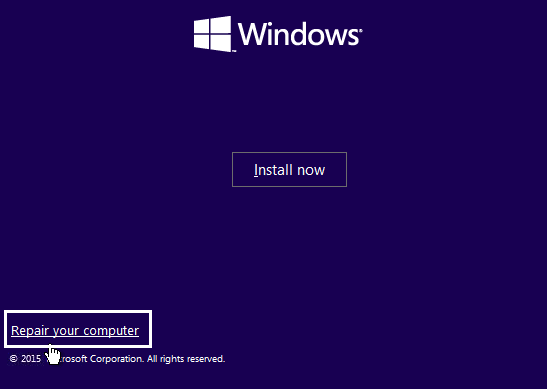
c) Wählen Sie nun Fehlerbehebung und dann Erweiterte Optionen.
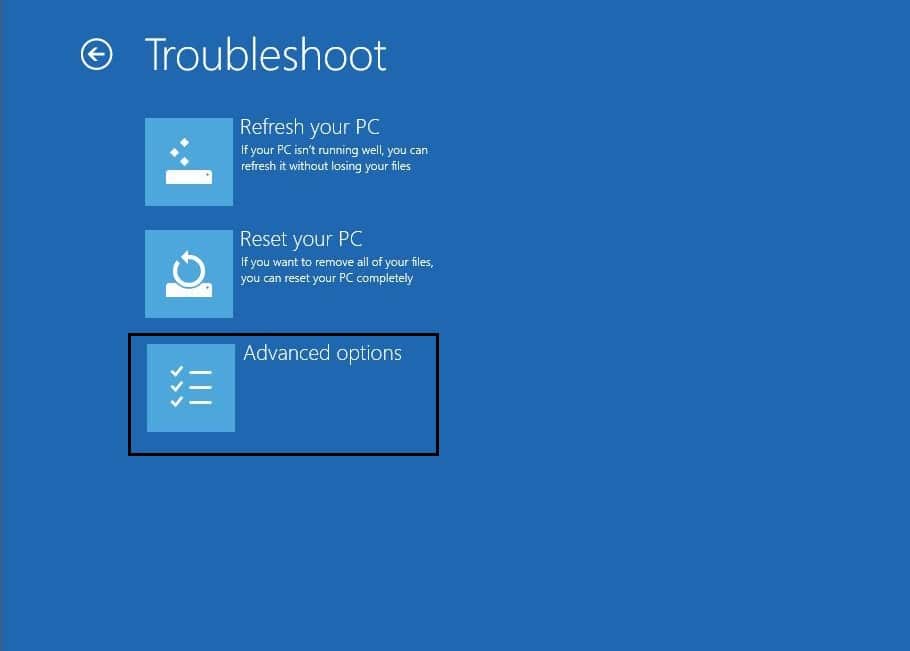
d) Wählen Sie Eingabeaufforderung (mit Netzwerk) aus der Liste der Optionen.
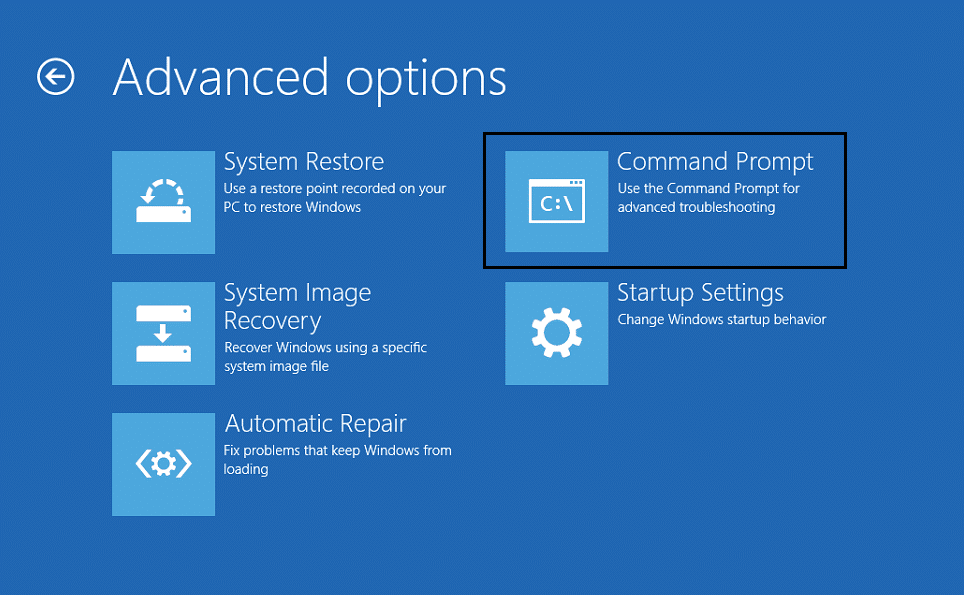
Fix Automatic Repair konnte Ihren PC nicht reparieren
Methode 1: Boot reparieren und BCD neu erstellen
1. Öffnen Sie die Eingabeaufforderung und geben Sie die folgenden Befehle nacheinander ein und drücken Sie die Eingabetaste:
bootrec.exe /rebuildbcd bootrec.exe /fixmbr bootrec.exe /fixboot
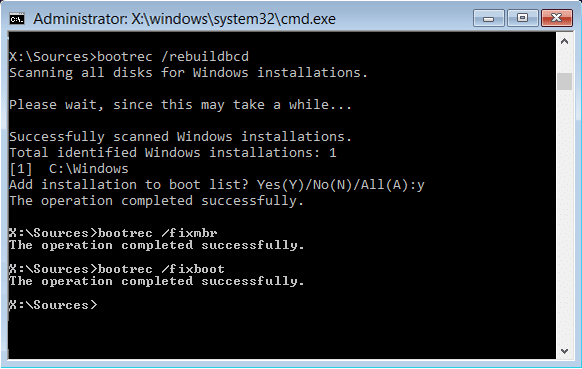
2. Nachdem Sie jeden Befehl erfolgreich abgeschlossen haben, geben Sie exit ein.
3. Starten Sie Ihren PC neu, um zu sehen, ob Sie Windows booten.
4. Wenn Sie bei der obigen Methode einen Fehler erhalten, versuchen Sie Folgendes:
bootsect /ntfs60 C: (Ersetzen Sie den Laufwerksbuchstaben durch Ihren Boot-Laufwerksbuchstaben)
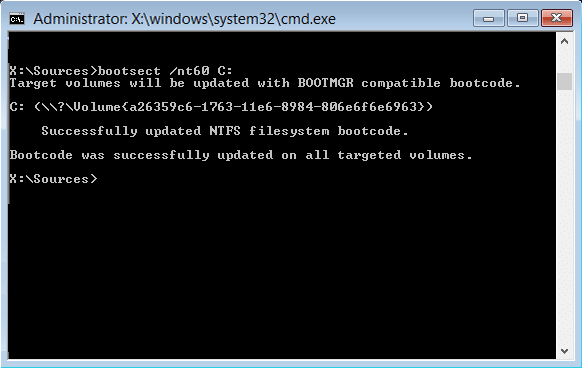
5. Versuchen Sie erneut die obigen Befehle, die zuvor fehlgeschlagen sind.
Methode 2: Verwenden Sie Diskpart, um beschädigtes Dateisystem zu reparieren
1. Gehen Sie erneut zur Eingabeaufforderung und geben Sie Folgendes ein: diskpart
2. Geben Sie nun diese Befehle in Diskpart ein: (geben Sie nicht DISKPART ein)
DISKPART> Datenträger 1 auswählen DISKPART> Partition 1 auswählen DISKPART> aktiv DISKPART> Dateisystem erweitern DISKPART> beenden
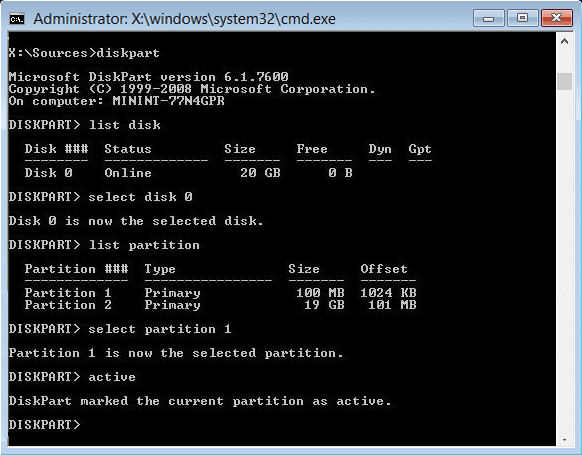
3. Geben Sie nun den folgenden Befehl ein:
bootrec.exe /rebuildbcd bootrec.exe /fixmbr bootrec.exe /fixboot
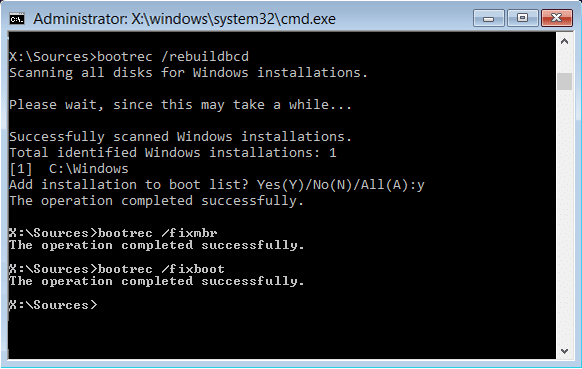
4. Starten Sie neu, um die Änderungen zu übernehmen und zu sehen, ob Sie den Fehler „ Automatische Reparatur konnte Ihren PC nicht reparieren“ beheben können.
Methode 3: Verwenden Sie das Check Disk Utility
1. Gehen Sie zur Eingabeaufforderung und geben Sie Folgendes ein: chkdsk /f /r C:
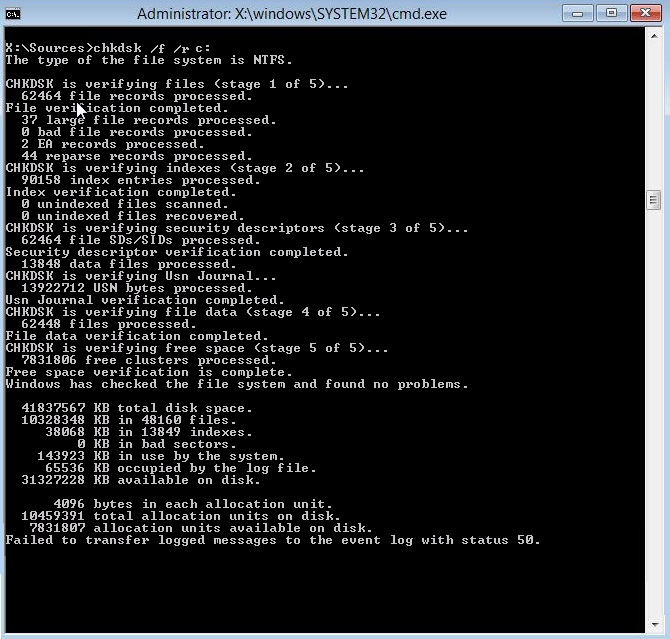
2. Starten Sie jetzt Ihren PC neu , um zu sehen, ob das Problem behoben ist oder nicht.
Methode 4: Stellen Sie die Windows-Registrierung wieder her
1. Geben Sie das Installations- oder Wiederherstellungsmedium ein und booten Sie davon.
2. Wählen Sie Ihre Spracheinstellungen aus und klicken Sie auf Weiter.

3. Nachdem Sie die Sprache ausgewählt haben, drücken Sie Umschalt + F10 , um zur Eingabeaufforderung zu gelangen.

4. Geben Sie den folgenden Befehl in die Eingabeaufforderung ein:
cd C:\windows\system32\logfiles\srt\ (Ändern Sie Ihren Laufwerksbuchstaben entsprechend)
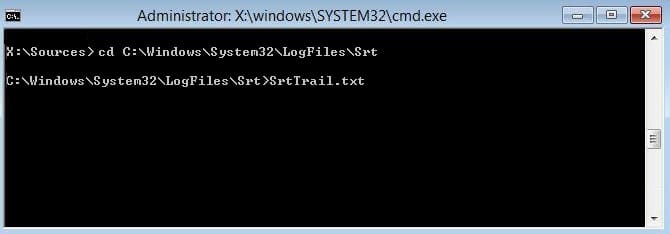
5. Geben Sie nun Folgendes ein, um die Datei im Editor zu öffnen: SrtTrail.txt
6. Drücken Sie STRG + O , wählen Sie dann unter Dateityp „ Alle Dateien “ und navigieren Sie zu C:\windows\system32 , klicken Sie dann mit der rechten Maustaste auf CMD und wählen Sie Als Administrator ausführen.
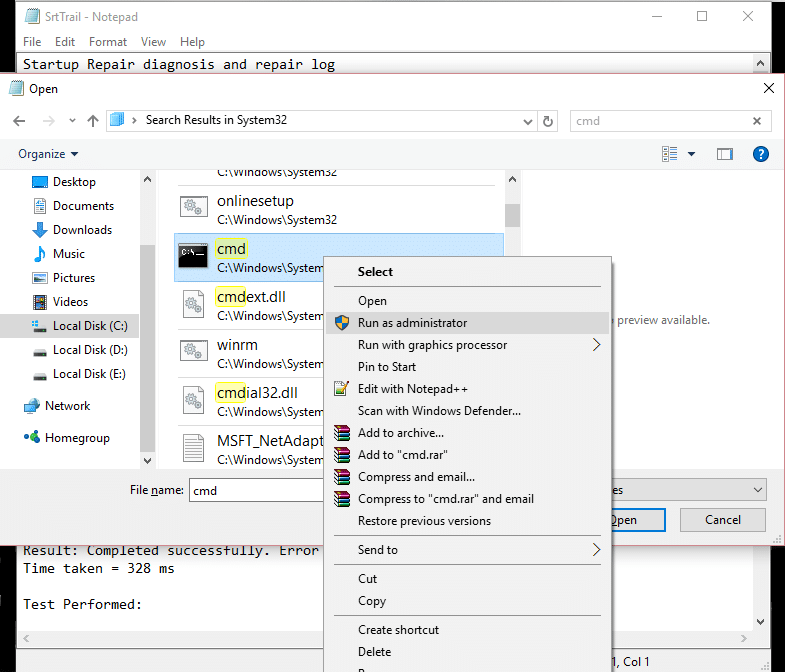
7. Geben Sie den folgenden Befehl in cmd ein: cd C:\windows\system32\config
8. Benennen Sie Standard-, Software-, SAM-, System- und Sicherheitsdateien in .bak um, um diese Dateien zu sichern.
9. Geben Sie dazu den folgenden Befehl ein:
umbenennen DEFAULT DEFAULT.bak
Benennen Sie SAM in SAM.bak um
umbenennen SICHERHEIT SICHERHEIT.bak
Benennen Sie SOFTWARE SOFTWARE.bak um
SYSTEM umbenennen SYSTEM.bak
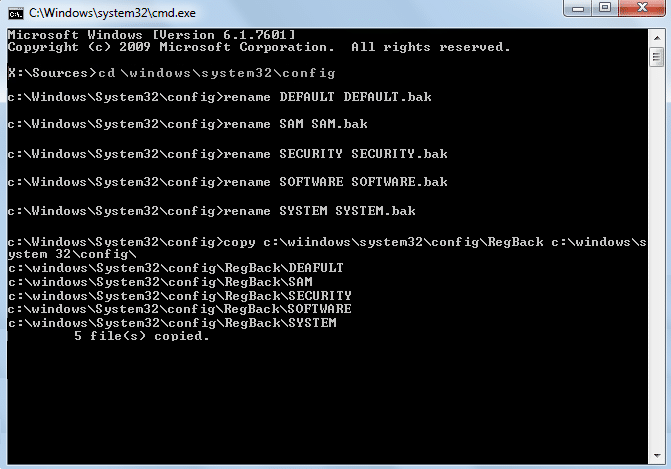
10. Geben Sie nun den folgenden Befehl in cmd ein:
Kopieren Sie c:\windows\system32\config\RegBack c:\windows\system32\config
11. Starten Sie Ihren PC neu, um zu sehen, ob Sie Windows booten können.
Methode 5: Reparieren Sie das Windows-Image
1. Öffnen Sie die Eingabeaufforderung und geben Sie den folgenden Befehl ein:
DISM /Online /Cleanup-Image /RestoreHealth
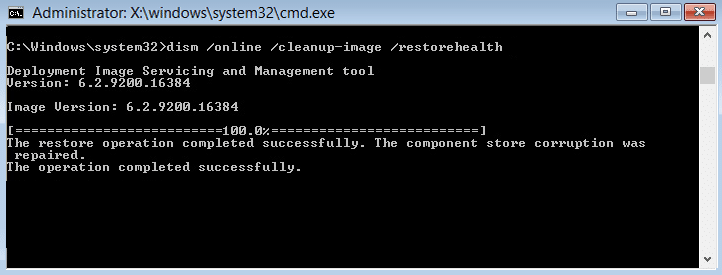
2. Drücken Sie die Eingabetaste, um den obigen Befehl auszuführen, und warten Sie, bis der Vorgang abgeschlossen ist. Normalerweise dauert es 15 bis 20 Minuten.
HINWEIS: Wenn der obige Befehl nicht funktioniert, versuchen Sie Folgendes: Dism /Image:C:\offline /Cleanup-Image /RestoreHealth /Source:c:\test\mount\windows oder Dism /Online /Cleanup-Image /RestoreHealth / Quelle:c:\test\mount\windows /LimitAccess
3. Nachdem der Vorgang abgeschlossen ist, starten Sie Ihren PC neu.
4. Installieren Sie alle Windows-Treiber neu und beheben Sie den Fehler „Automatische Reparatur konnte Ihren PC nicht reparieren“.
Methode 6: Löschen Sie die problematische Datei
1. Greifen Sie erneut auf die Eingabeaufforderung zu und geben Sie den folgenden Befehl ein:
cd C:\Windows\System32\LogFiles\Srt
SrtTrail.txt
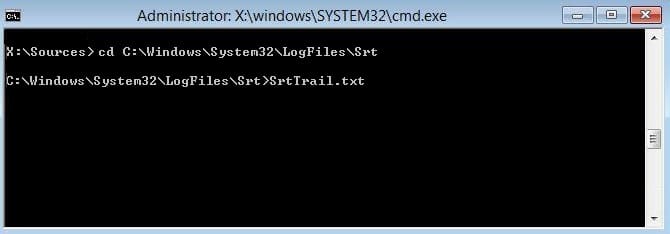
2. Wenn die Datei geöffnet wird, sollten Sie so etwas sehen:
Die kritische Bootdatei c:\windows\system32\drivers\tmel.sys ist beschädigt.
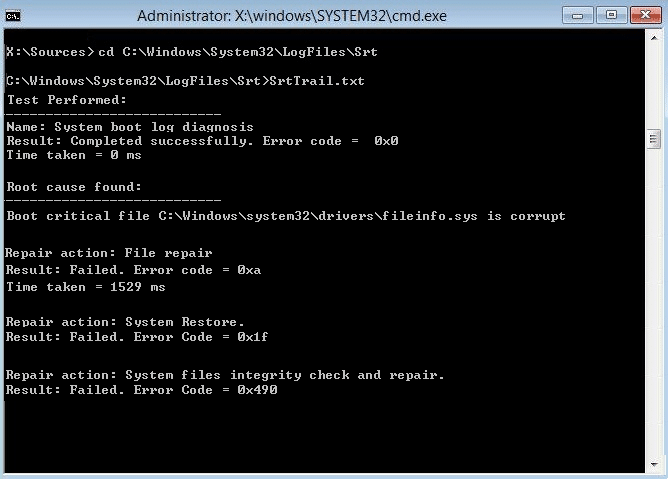
3. Löschen Sie die problematische Datei, indem Sie den folgenden Befehl in cmd eingeben:
cd c:\windows\system32\drivers
del tmel.sys
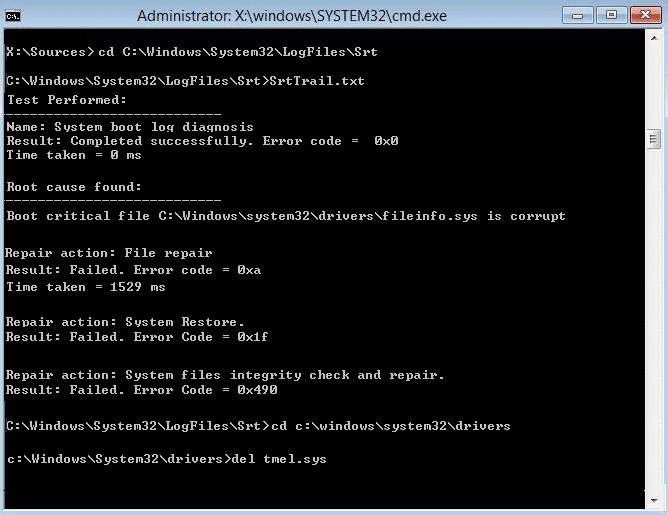
HINWEIS: Löschen Sie keine Treiber, die für Windows zum Laden des Betriebssystems erforderlich sind
4. Starten Sie neu, um zu sehen, ob das Problem behoben ist, wenn nicht, fahren Sie mit der nächsten Methode fort.
Methode 7: Deaktivieren Sie die automatische Startreparaturschleife
1. Öffnen Sie die Eingabeaufforderung und geben Sie den folgenden Befehl ein:
HINWEIS: Deaktivieren Sie nur, wenn Sie sich in der automatischen Startreparaturschleife befinden
bcdedit /set {default} recoveryenabled Nein
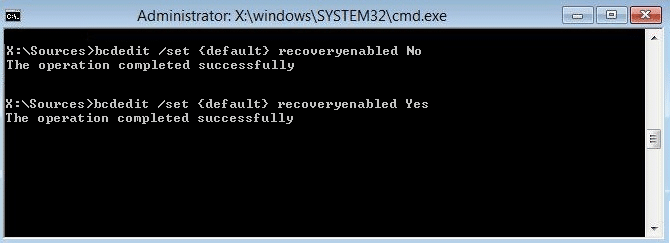
2. Neustart und automatische Starthilfe sollten deaktiviert sein.
3. Wenn Sie es erneut aktivieren müssen, geben Sie den folgenden Befehl in cmd ein:
bcdedit /set {default} recoveryenabled Ja
4. Starten Sie neu, um die Änderungen zu übernehmen.
Methode 8: Legen Sie die richtigen Werte für die Gerätepartition und die osdevice-Partition fest
1. Geben Sie in der Eingabeaufforderung Folgendes ein und drücken Sie die Eingabetaste: bcdedit
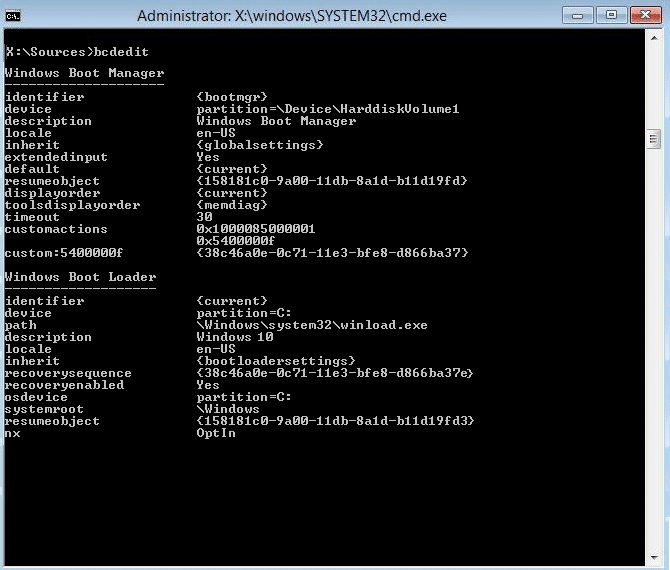
2. Suchen Sie nun die Werte der Gerätepartition und der osdevice-Partition und stellen Sie sicher, dass ihre Werte korrekt sind oder auf die richtige Partition eingestellt sind.
3. Der Standardwert ist C:, da Windows nur auf dieser Partition vorinstalliert ist.
4. Wenn es aus irgendeinem Grund auf ein anderes Laufwerk geändert wird, geben Sie die folgenden Befehle ein und drücken Sie nach jedem Befehl die Eingabetaste:
bcdedit /set {Standard} Gerätepartition=c:
bcdedit /set {default} osdevice partition=c:
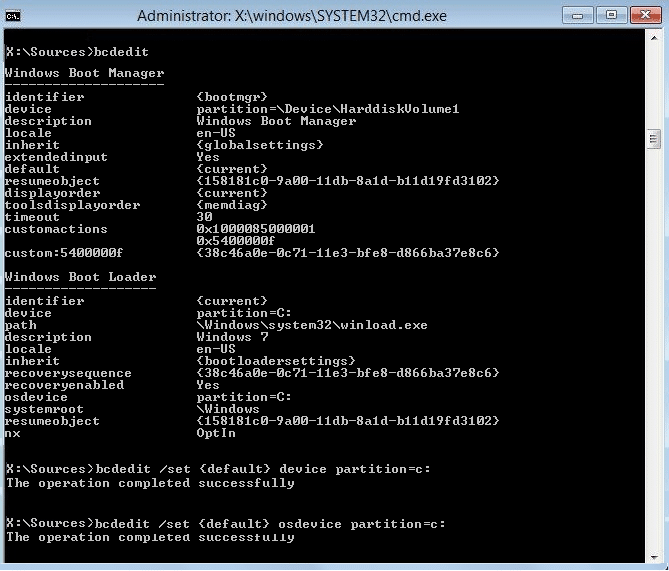
Hinweis: Wenn Sie Ihr Windows auf einem anderen Laufwerk installiert haben, stellen Sie sicher, dass Sie dieses anstelle von C verwenden:
5. Starten Sie Ihren PC neu, um die Änderungen zu speichern und den Fehler „Automatische Reparatur konnte Ihren PC nicht reparieren“ zu beheben.
Methode 9: Deaktivieren Sie die Erzwingung der Treibersignatur
1. Legen Sie das Windows-Installationsmedium oder das Wiederherstellungslaufwerk/die Systemreparatur-Disc ein, wählen Sie Ihre Spracheinstellungen aus und klicken Sie auf Weiter.

2. Klicken Sie unten auf Computer reparieren.
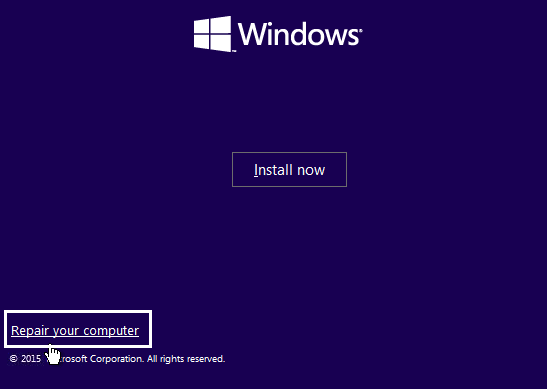
3. Wählen Sie nun Fehlerbehebung und dann Erweiterte Optionen.
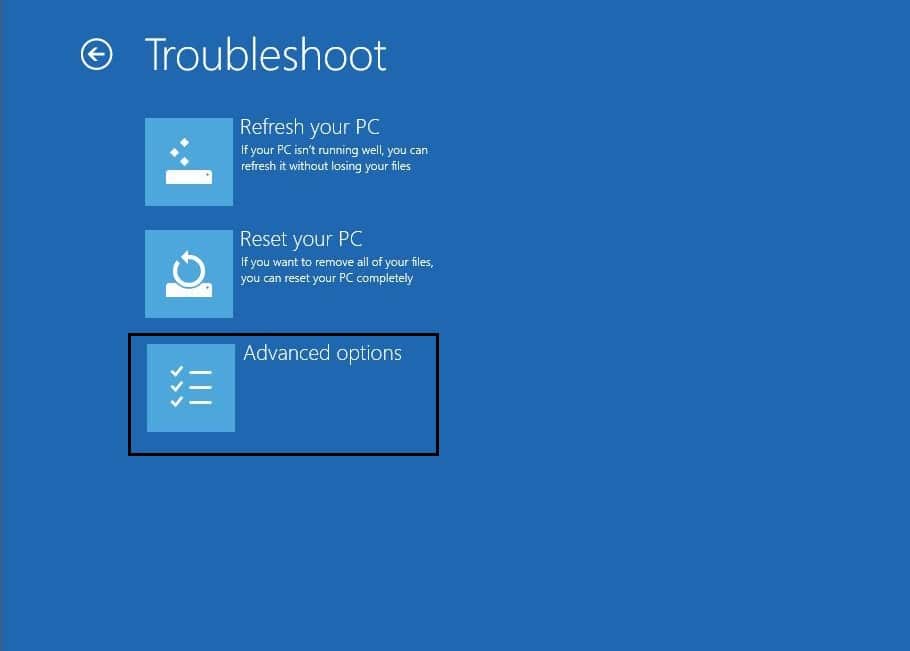
4. Wählen Sie Starteinstellungen.
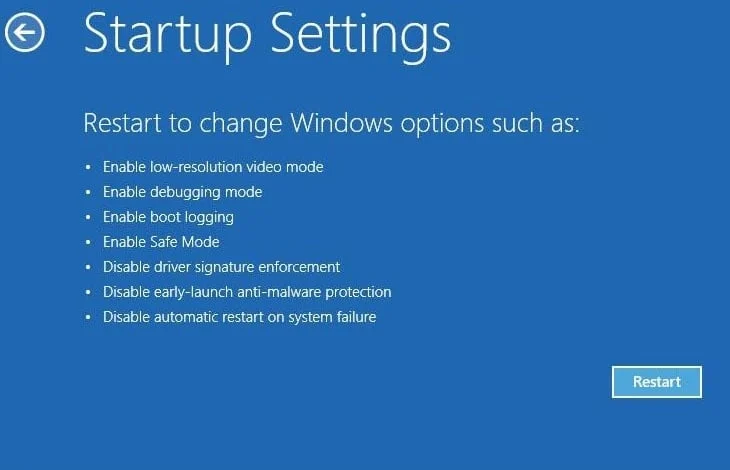
5. Starten Sie Ihren PC neu und drücken Sie die Zahl 7 (Wenn 7 nicht funktioniert, starten Sie den Vorgang neu und versuchen Sie es mit anderen Zahlen).
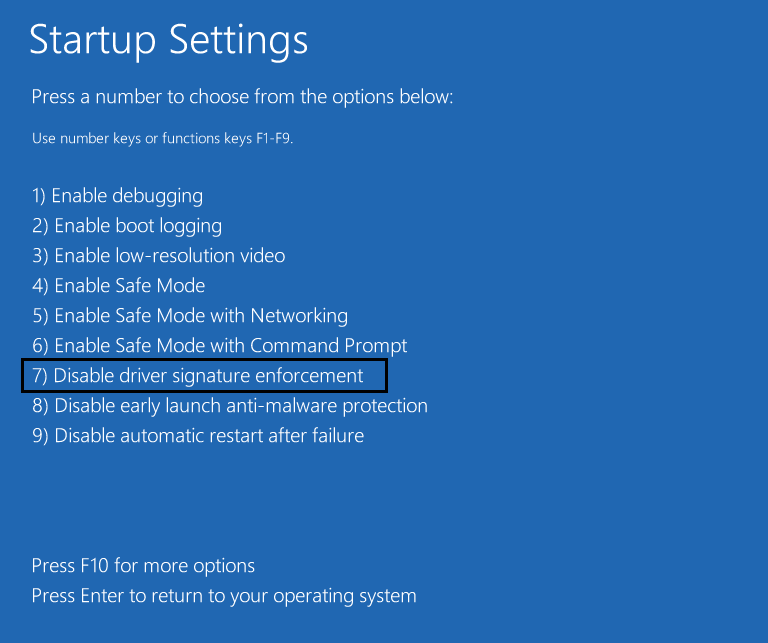
Methode 10: Die letzte Option besteht darin, Aktualisieren oder Zurücksetzen durchzuführen
Fügen Sie erneut Windows 10 ISO ein, wählen Sie dann Ihre Spracheinstellungen aus und klicken Sie unten auf Computer reparieren .
1. Wählen Sie Fehlerbehebung , wenn das Boot-Menü angezeigt wird.
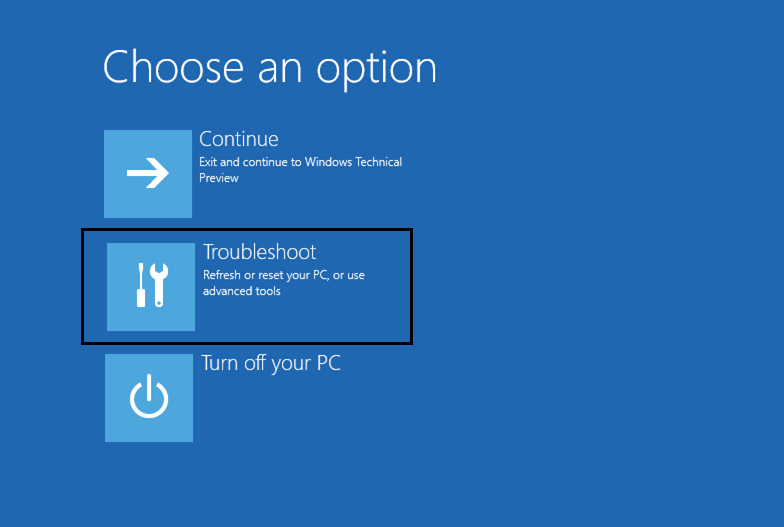
2. Wählen Sie nun zwischen den Optionen Aktualisieren oder Zurücksetzen.
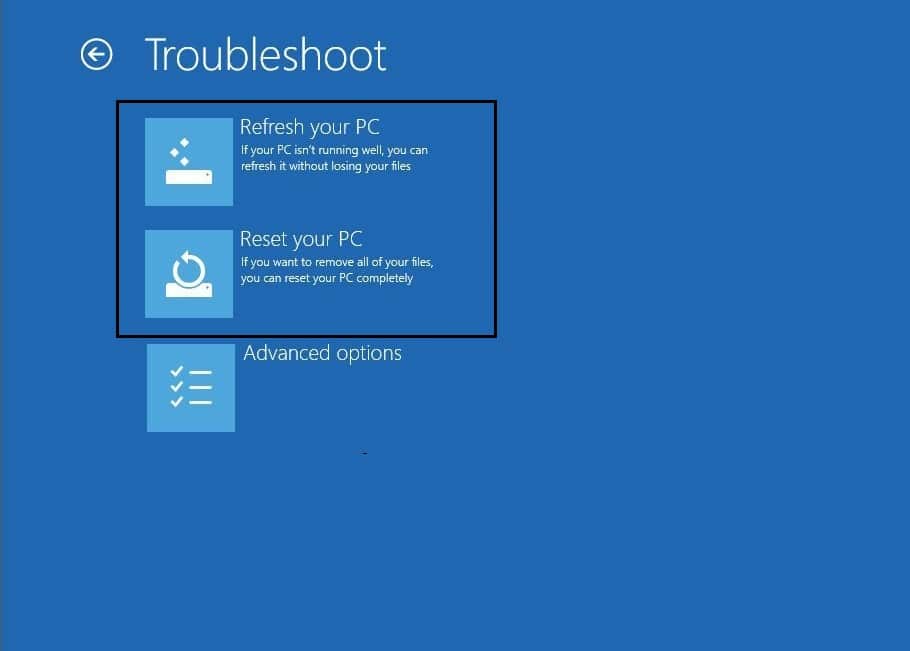
3. Befolgen Sie die Anweisungen auf dem Bildschirm, um das Zurücksetzen oder Aktualisieren abzuschließen.
4. Stellen Sie sicher, dass Sie über die neueste Betriebssystem-CD (vorzugsweise Windows 10 ) verfügen, um diesen Vorgang abzuschließen.
Für dich empfohlen:
- So beheben Sie, dass das Zertifikat des Servers in Chrome widerrufen wurde
- Beheben Sie den Fehler ERR_TUNNEL_CONNECTION_FAILED in Google Chrome
- Fehlercode 0x80070002 beheben Das System kann die angegebene Datei nicht finden
- So beheben Sie, dass Audiodienste in Windows 10 nicht reagieren
Inzwischen müssen Sie erfolgreich repariert haben. Die automatische Reparatur konnte Ihren PC nicht reparieren Wenn Sie jedoch noch Fragen zu diesem Leitfaden haben, können Sie diese gerne im Kommentarbereich stellen.
